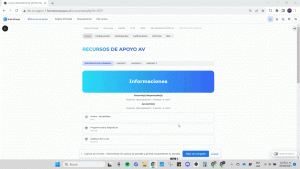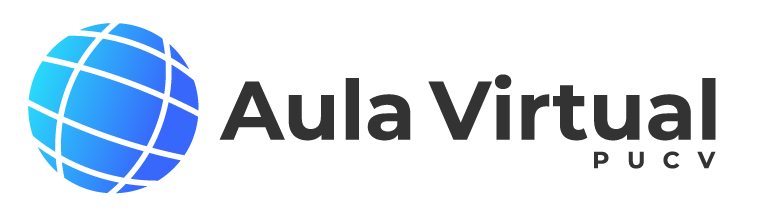¿Cómo seguir el trabajo de los estudiantes a través de Informes de actividad?
Ingrese al aula virtual del curso en cuestión.
Seleccione Informes en la barra de accesos superior.
Verá un listado con distintas opciones que representan los tipos de informes que puede obtener del curso en cuestión. Por ejemplo:
- Desglose de competencias: Muestra las competencias declaradas en las actividades del curso.
- Fechas: Expone todas las fechas importantes de entrega de trabajo o de recordatorio para calificar.
- Registros: Entrega información detallada de la actividad realizada por los participantes del curso. Para más información, visite el tutorial Accediendo al informe de registros de un curso.
- Registros activos: Permite observar qué participantes se encuentran en la plataforma en el instante de la revisión.
- Actividad del curso: Posibilita obtener una vista cuantitativa de los recursos y actividades publicados en el Aula Virtual.
- Participación en el curso: Permite visualizar si un alumno ha accedido o no a un recurso o actividad en específico.
- Estadísticas: Presenta graficada toda la actividad relacionada con vistas y mensajes.
En esta instancia trabajaremos con Participación en el curso.
Configure cada uno de los filtros para poder tener la información requerida y presione Ir una vez listo.
Si lo desea, puede enviar un mensaje privado a aquellos participantes que no hayan realizado las acciones (visto, mensaje, etc.). Para ello, cliquear en Seleccione todos ‘no’.
Luego, en la sección Con los usuarios seleccionados, elegir Enviar un mensaje.
Aparecerá una ventana emergente donde podrá escribir el mensaje en el recuadro en blanco.
Finalmente, haga clic en Enviar mensaje a “X” personas.